많은 사용자가 동일한 Apple ID를 사용하는 모든 기기(iPhone, iPad, iPod 및 Mac 포함)에서 나중에 읽을 수 있도록 웹 페이지를 빠르게 저장할 수 있는 Safari의 읽기 목록 기능을 좋아합니다.
그러나 슬프게도 많은 독자들은 최근에 Safari 읽기 목록이 Safari에서 사라지고 사라지는 문제를 발견했다고 말합니다!
iPhone, iPad, iPod touch 또는 Mac에서 Safari의 읽기 목록에 문제가 있는 경우 문제 해결 단계를 시도하여 문제를 해결하십시오.
내용물
-
빠른 팁
- 관련 기사
-
Safari에서 모든 읽기 목록 표시
- iPhone, iPad 또는 iPod에서 읽기 목록 표시(또는 숨기기)
- Mac에서 읽기 목록 표시(또는 숨기기)
- Safari용 iCloud 동기화 설정 확인
-
iPhone, iPad 또는 iPod에서 Safari 읽기 목록이 사라지나요?
- Safari 강제 종료
-
Mac에서 Safari 읽기 목록이 사라지나요?
- Safari의 캐시 비우기
- Caches.db 삭제
- iCloud에서 Safari를 껐다가 다시 켜십시오.
- 타임머신에서 복원
- 오프라인일 때 Safari 읽기 목록을 사용할 수 있도록 설정하십시오!
- Safari 읽기 목록을 복원하는 방법(책갈피도 복원)
-
독자 팁
- 관련 게시물:
빠른 팁 
- 읽기 목록을 표시해야 합니다.
- iPhone, iPad 및 iPod용, 책갈피 아이콘(책 열기)을 선택합니다. 그런 다음 읽기 목록 아이콘(안경)을 탭합니다.
- Mac의 경우 도구 막대에서 사이드바 버튼을 클릭한 다음 사이드바 상단에 있는 읽기 목록 아이콘(안경)을 클릭하십시오
- 읽기 목록을 확인하십시오 모두 보여줍니다
- Safari 읽기 목록을 열고 해당 목록을 아래로 스크롤한 다음 모두 보이기 또는 읽지 않은 항목 표시
- 인터넷 연결을 확인하십시오. 인터넷에 연결할 수 없으면 읽기 목록이 Safari에서 업데이트되지 않습니다
- 을 체크 해봐 Apple의 시스템 상태 페이지 iCloud 및 Safari에 영향을 미치는 알려진 문제가 있는지 확인
- iOS/iPadOS 장치 또는 Mac에서 날짜 및 시간 설정이 올바른지 확인하십시오. 이 기능을 사용하여 자동으로 설정
- iCloud 설정을 확인하여 Safari가 기기 간에 동기화되는지 확인하십시오.
- 장치 다시 시작
관련 기사
- iPhone 또는 iPad의 Safari에서 검색 기록을 지울 수 없습니까?
- iPad/iPhone에서 Safari 책갈피가 사라짐
- 여러 기기에서 Safari의 책갈피 동기화
- iOS 및 macOS의 Safari 읽기 목록에서 항목을 어떻게 추가하거나 삭제합니까?
- iPhone 또는 iPad에서 iCloud.com에 로그인
Safari에서 모든 읽기 목록 표시
iPhone, iPad 또는 iPod에서 읽기 목록 표시(또는 숨기기)
- 선택 책갈피 아이콘 메뉴 옵션에서.

Safari 메뉴에서 책갈피 아이콘을 탭하세요. - 탭 읽기 목록 아이콘 (안경 한 쌍)
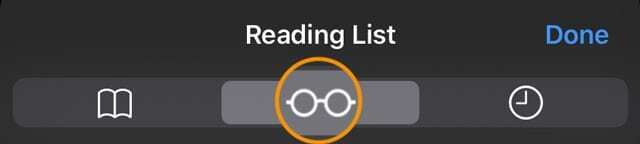
읽기 목록 버튼 선택(안경) - 아래로 스크롤하여 선택 모두 보이기 (또는 탭 읽지 않은 항목 표시 아직 검토되지 않은 항목만 표시)
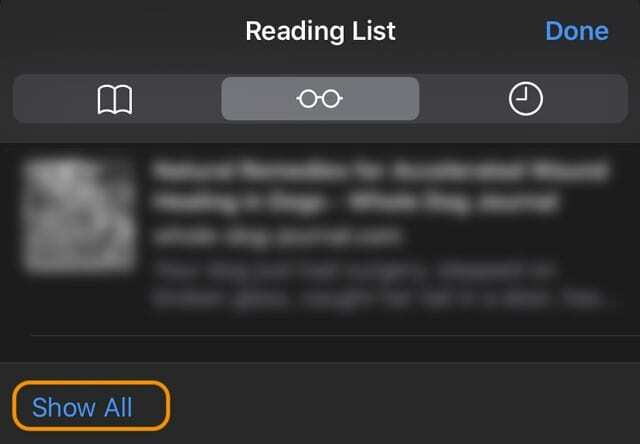
이미 읽은 항목을 포함하여 모든 읽기 목록 항목을 보려면 모두 표시를 누르십시오.
Mac에서 읽기 목록 표시(또는 숨기기)
- Safari가 다음을 표시하는지 확인하십시오. 사이드바 상단 도구 모음에서 해당 아이콘을 탭하여
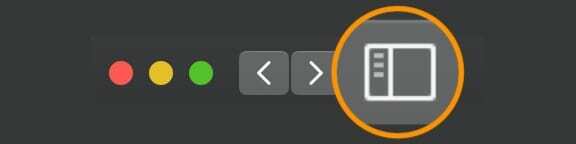
- 탭 읽기 목록 아이콘 (안경) 사이드바 상단
- 읽기 목록 아이콘 바로 아래에서 모든 버튼 (또는 검토한 적이 없는 항목만 표시하려면 읽지 않음을 탭하세요.)
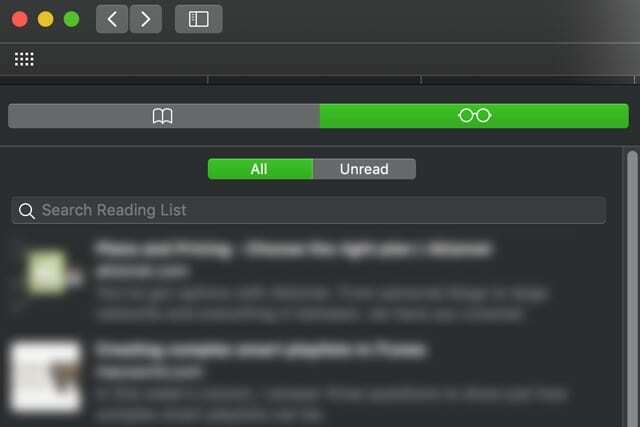
- 전체 버튼이 보이지 않는다면, 사이드바 확장 그래서 더 많은 화면 공간을 차지합니다
- 읽기 목록을 숨기려면 사이드바 아이콘을 다시 클릭하세요.
Safari용 iCloud 동기화 설정 확인
- iDevice의 경우 설정 > Apple ID > iCloud Safari가 켜져 있는지 확인하십시오. 그렇지 않은 경우 켭니다.

iCloud 동기화가 꺼져 있으면 책갈피, 읽기 목록 및 검색 기록이 기기 간에 업데이트되지 않습니다. - Mac의 경우 선택 시스템 환경설정 > Apple ID (또는 iCloud) > Safari가 켜져 있는지 확인합니다. 그렇지 않은 경우 확인란을 선택하십시오.

기록 및 데이터를 성공적으로 지운 후 iCloud를 통해 Safari를 다시 동기화하도록 선택할 수 있습니다. - 기기에서 동일한 Apple ID로 로그인해야 합니다.
iCloud에서 Safari를 활성화하면 Safari는 iPhone, iPad, iPod touch 및 Mac에서 읽기 목록을 동일하게 유지합니다.
iCloud가 켜져 있으면 Apple은 읽기 목록(및 책갈피)도 자동으로 보관하므로 언제든지 이전 버전에서 복원할 수 있습니다.
iPhone, iPad 또는 iPod에서 Safari 읽기 목록이 사라지나요?
Safari 강제 종료
- iPhone X 및 이후 모델, iOS 12 및 이후 버전이 설치된 iPad 또는 iPadOS의 경우 홈 화면에서 화면 하단에서 위로 스와이프하고 화면 중앙에서 약간 멈춥니다. iPhone 8 및 이전 모델에서는 홈 버튼을 이중 클릭하여 가장 최근에 사용한 앱을 표시합니다.
- Safari의 앱 미리보기를 찾으려면 오른쪽이나 왼쪽으로 스와이프하세요.
- Saari 앱의 미리보기를 위로 스와이프하여 앱을 닫습니다.

앱을 화면 상단에서 밀어 닫습니다.
- 수도꼭지 설정 > Apple ID > iCloud 그런 다음 Safari를 끕니다(기기에 데이터 유지 선택).
- 잠깐 기다려요
- iCloud에서 Safari를 다시 켜십시오.
Mac에서 Safari 읽기 목록이 사라지나요?
Safari 읽기 목록이 갑자기 사라진 경우 먼저 Mac을 재시동하십시오. 읽기 목록이 계속 표시되지 않으면 다른 Wi-Fi 또는 인터넷 네트워크에 연결하여 차이가 있는지 확인하십시오.
Safari의 캐시 비우기
- 이동 사파리 > 환경설정 > 고급
- 에 대한 확인란을 선택하십시오. 메뉴 막대에 개발 메뉴 표시
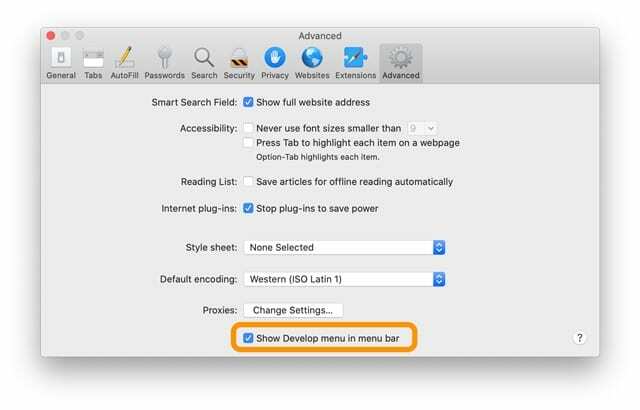
- 찾아봐 개발하다 상단 Safari 메뉴 막대의 메뉴
- 딸깍 하는 소리 개발하다
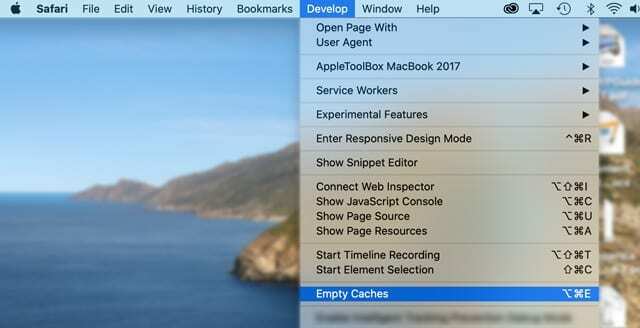
- 선택하다 빈 캐시 또는 바로 가기를 사용 Option+Command+E
Caches.db 삭제
- 열려 있는 모든 앱 종료
- 옵션을 누르고 선택 메뉴 이동 상단 Finder 메뉴에서
- 선택하다 도서관 드롭다운에서.
- 라이브러리가 보이지 않습니까? 이 문서를 참조하십시오. macOS Catalina, Mojave, High Sierra 및 Sierra에서 사용자 라이브러리를 표시하는 방법
- 로 이동 라이브러리 > 캐시 > com.apple. 사파리 > Caches.db
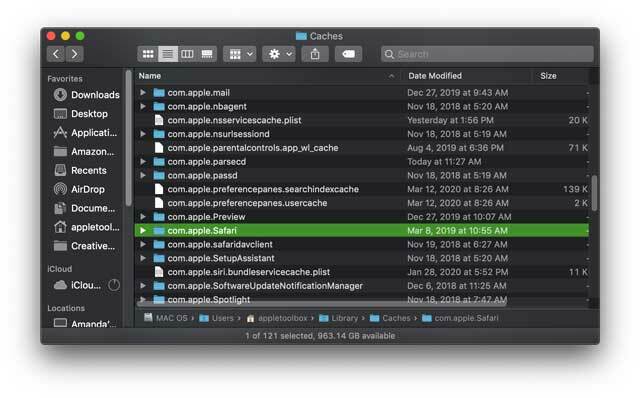
- Caches.db 파일을 마우스 오른쪽 버튼으로 클릭하고 휴지통으로 이동
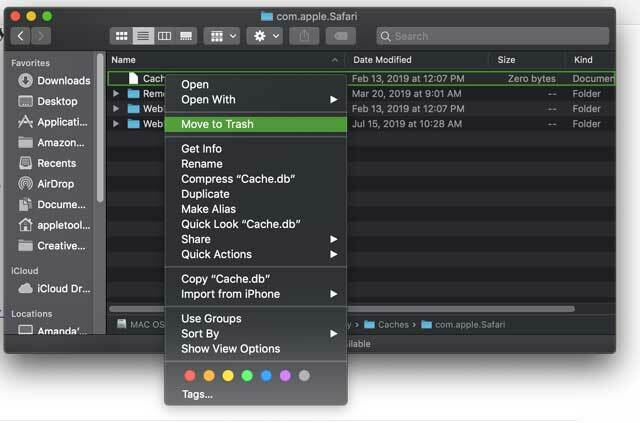
- 찾기 닫기
- Safari를 다시 열고 읽기 목록이 표시되는지 테스트합니다.
iCloud에서 Safari를 껐다가 다시 켜십시오.
- 사파리 종료
- 선택하다 Apple 메뉴 > 시스템 환경설정 > Apple ID (또는 아이클라우드)
- 사파리 끄기
- 시스템 환경설정을 닫고 1분 정도 기다립니다.
- 다시 열다
- Apple 메뉴 > 시스템 환경설정 > Apple ID (또는 아이클라우드)
- 사파리 켜기
- Safari를 다시 엽니다.
타임머신에서 복원
- Time Machine을 사용하여 Mac을 백업하는 경우 해당 책갈피가 표시된 TM 백업을 찾으십시오.
- 이 파일을 검색하고 복원하십시오. ~/Library/Safari/Bookmarks.plist
오프라인일 때 Safari 읽기 목록을 사용할 수 있도록 설정하십시오!
또한 오프라인일 때도 읽기 목록이 표시되도록 Safari 환경설정을 변경할 수 있습니다.
- Safari를 열고 선택하십시오. Safari > 환경 설정 > 고급 > 읽기 목록
- 선택하다 오프라인에서 읽을 수 있도록 기사를 자동으로 저장
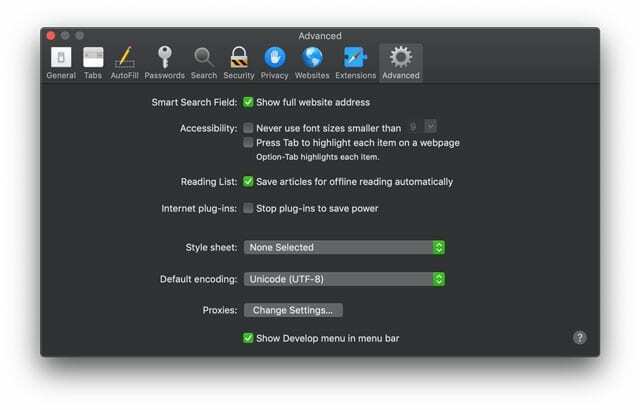
Safari 읽기 목록을 복원하는 방법(책갈피도 복원)
- 이동 아이클라우드 웹사이트
- Apple ID와 암호로 로그인하고 인증
- 선택하다 계정 설정
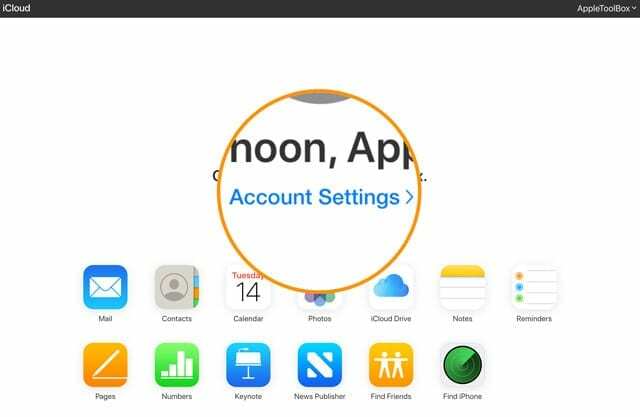
- 고급에서 다음을 선택합니다. 북마크 복원

- 사용 가능한 옵션을 검토하고(더 보려면 스크롤) 복원하다 원하는 버전에서

- iCloud가 Safari 책갈피 및 읽기 목록 복원을 마칠 때까지 기다립니다.
- 복원된 책갈피와 읽기 목록은 iCloud Safari용으로 설정된 모든 기기에 나타납니다.
독자 팁 
- Barry는 간단한 일이 그에게 효과가 있음을 발견했습니다. 읽기 목록에서 읽기 목록 아이콘(안경 쌍) 아래 공간을 두 손가락으로 위아래로 스크롤하고 전체 또는 읽지 않음 탭을 누릅니다. 그는 모두를 탭했고 프레스토, 그의 모든 누락된 읽기 목록 항목이 다시 나타났습니다

Apple에 A/UX가 일찍 도착했을 때부터 기술에 집착한 Sudz(SK)는 AppleToolBox의 편집 방향을 책임지고 있습니다. 그는 캘리포니아 로스앤젤레스에 거주하고 있습니다.
Sudz는 수년에 걸쳐 수십 개의 OS X 및 macOS 개발을 검토하여 macOS의 모든 것을 다루는 것을 전문으로 합니다.
전생에 Sudz는 포춘 100대 기업의 기술 및 비즈니스 혁신 열망을 도왔습니다.